-
Hallo zusammen,
an dieser Stelle, möchte ich euch erklären, wie ihr die Vorabversion der von Android 4.1.2 Jelly Bean (inoffizielle Version) per ODIN auf euer Samsung Galaxy S2 i9100 flashen könnt.
Info: Bei dieser Version (PhilZ) ist der MMC_CAP_ERASE bereits deaktiviert.
Was wird benötigt:
Flash-Software ODIN3 v.3.0.4
I9100XXLSJ_I9100OXXLS1_OXX.zip
Wer neben der Android Version 4.1.2 auch gerne Rootrechte haben möchte, muss sich auch die noch die beiden folgenden Datein herunterladen.
PhilZ-cwm6-XXLSJ-OXX-3.1-signed.zip
PhilZ-cwm6-XXLSJ-OXX-3.1.tar
Samsung Galaxy S2 i9100 - Android 4.1.2 STOCK ROM flashen:
Um das Samsung Galaxy S2 i9100 erfolgreich auf die Android 4.1.2 JB STOCK ROM flashen zu können, müsst ihr das Gerät zuerst per USB-Datenkabel mit dem PC verbinden und darauf achten das alle Geräte Treiber sich vollständig auf dem PC installieren. Nachdem die Gerätetreiber (installieren sich automatisch) vollständig installiert wurden, müsst ihr das Gerät nun vom PC trennen.
Öffnet nun den Taskmanager auf eurem PC und überprüft dort,
ob die PC Software KIES (Kies.exe und KiesPDLR.exe) vollständig geschlossen ist.
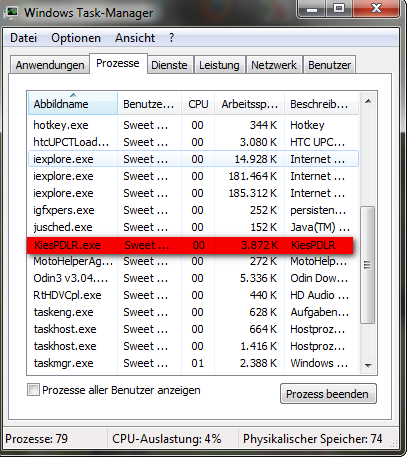
Info: Funktionieren tut dieses in dem ihr beispielsweise gleichzeitig auf die Tasten STRG - Alt - und Entf. Taste drückt oder aber indem ihr mit der rechten Maustaste auf die Taskleiste klickt und dort die Option Task-Manager starten wählt.
Schaltet euer Samsung Galaxy S2 i9100 bitte an dieser Stelle einmal ab und startet es anschließend im Recovery Modus. In den Recovery Modus gelangt ihr wie folgt:
Lautstärke Taste (Lauter) - Home Taste - Power Taste gleichzeitig gedrückt halten.
Hier führt ihr nun bitte die folgenden Optionen aus:
Wipe Data factory/reset
Wipe cache partition
Wipe dalvik cache
Info: Mit der Laut/Leiser Taste gelangt ihr auf die verschiedenen Option, bestätigen könnt ihr die Eingaben in dem ihr kurz auf die Power-Taste drückt.
Um anschließend fortfahren zu können, müsst ihr euer Samsung Galaxy S2 nun nochmals abschalten und anschließend im Download Modus starten. Dieses funktioniert in dem ihr die Tasten Lautstärke (Leiser) - die Home Taste -und die Power Taste gleichzeitig gedrückt haltet, bis folgendes Bild auf eurem Display erscheint.
Sollte dieses zutreffen, drückt ihr nun bitte auf die Lautstärke Taste (Lauter), damit ihr zu dem folgendem Punkt gelangt und verbindet das Gerät anschließend wieder per USB-Datenkabel mit dem PC.
Habt ihr dieses getan könnt ihr nun die Odin3 v3.04.exe öffnen.
Info: Falls ihr auf eurem PC das Betriebssystem Windows Vista oder Windows 7 installiert habt, bitte daran denken die Odin3 v3.04.exe unbedingt als Administrator auszuführen.
Euer Samsung Galaxy S2 sollte euch nun in der Flash Software ODIN unter ID:COM angezeigt werden. Zudem sollte unter Message (unten im Bild zu sehen) die Meldung Added !! zu sehen sein.
Ist dieses der Fall, müsst ihr nun bitte einen Haken unter der Option Auto Reboot und F.Reset Time setzen.
Als nächstes setzt ihr beide einen Haken unter den folgenden Optionen und fügt darin die jeweils genannten Datein ein.
Auf PDA gehen und CODE_I9100XXLSJ.tar auswählen.
Auf Phone gehen und MODEM_I9100XXLS6.tar auswählen.
Auf CSC gehen und CSC_HOME_OXX_I9100OXXLS1.tar auswählen.
Info: An dieser Stelle überprüft bitte nochmals genaustens ob ihr alle Einstellungen wie beschrieben vorgenommen habt. Sollte alles übereinstimmen, könnt ihr den Flashvorgang nun über den Start Button beginnen.
Nach ca. 10 Minuten sollte der Flash-Vorgang erfolgreich abgeschloßen sein.
Erkennbar ist dieses am Grünen Kästchen (oben Links) mit der Aufschrift PASS!
Zudem sollte sich euer Samsung Galaxy S2 i9100 nun einmal automatisch Neustarten. Sobald das Gerät vollständig Neugestartet wurde, könnt ihr die Flash Software ODIN schließen und das Samsung Galaxy S2 vom PC Trennen.
Gruß,
Sweet Devil & Chrizz1982
INFO: An dieser Stelle möchte ich noch darauf hinweisen, das die Ausführung dieser Anleitung auf eigene Gefahr geschieht, da durch evtl. falsche Handhabung das Gerät beschädigt werden kann. Aus diesem Grund übernehme ich sowie All4Phones.de keine Haftung für eventuell entstehende Schäden.
-
[FAQ] Samsung Galaxy S2 i9100 (Android 4.1.2 STOCK ROM) Rooten
Wer sein Samsung Galaxy S2 noch dem erfolgreichen Flashvorgang der Android Version 4.1.2 nun auch gern noch mit Rootrechten versehen will, muss nun wie folgt fortfahren.
Samsung Galaxy S2 i9100 - Rooten:
Verbindet zuerst euer Samsung Galaxy S2 wieder per USB-Datenkabel mit dem PC und übertragt die PhilZ-cwm6-XXLSJ-OXX-3.1-signed.zip (unentpackt) auf die SD-Karte.
Habt ihr dieses getan, müsst ihr das Samsung Galaxy S2 i9100 anschließend wieder vom PC trennen und im Download Modus starten.
Öffnet anschließend die Odin3 v3.04.exe
Verbindet nun wieder das Samsung Galaxy S2 per USB-Datenkabel mit dem PC und überprüft ob das Gerät von der PC Software ODIN erkannt wird.
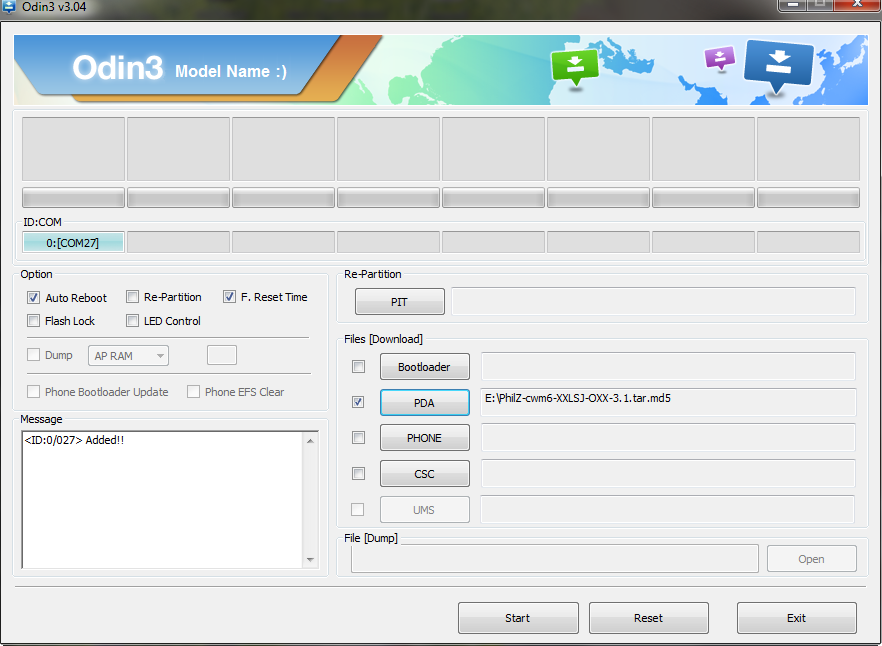
Als nächstes müsst ihr wieder einen Haken bei Auto Reboot und F.Reset Time setzen.
Setzt nun einen Haken neben PDA und drückt anschließend auf den PDA Button.
Wählt hier nun bitte eure PhilZ-cwm6-XXLSJ-OXX-3.1.tar aus.
Wenn ihr dies gemacht habt, drückt ihr nun auf Start und wartet bis der Flash Vorgang abgeschlossen ist, dies ist an der Meldung PASS zu sehen und daran das sich das Samsung Galaxy S2 einmal automatisch neustartet.
Trennt das Samsung Galaxy S2 i9100 nun wieder vom PC und startet es im Recovery Modus.
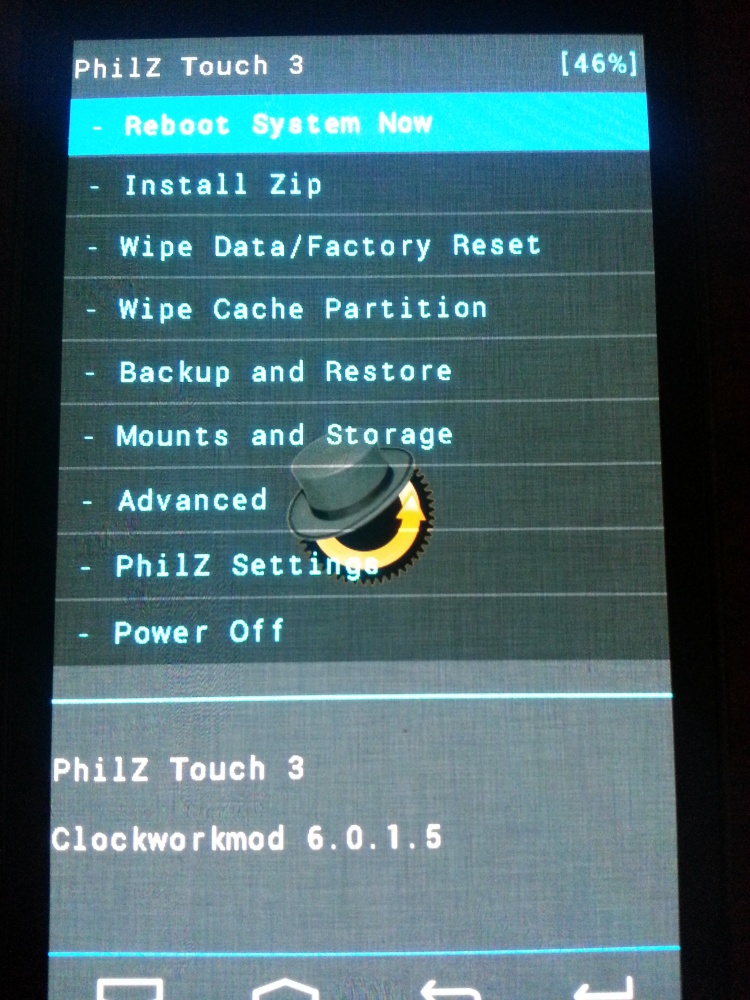
Wählt hier nun bitte die Option Install Zip
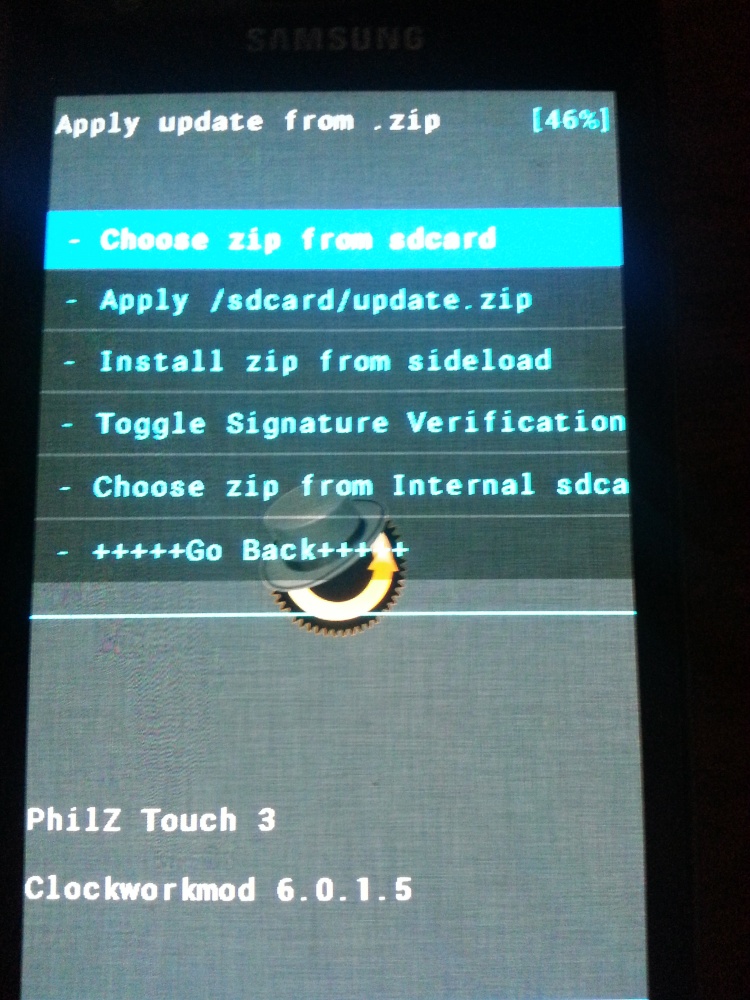
Geht nun auf Choose zip from sdcard
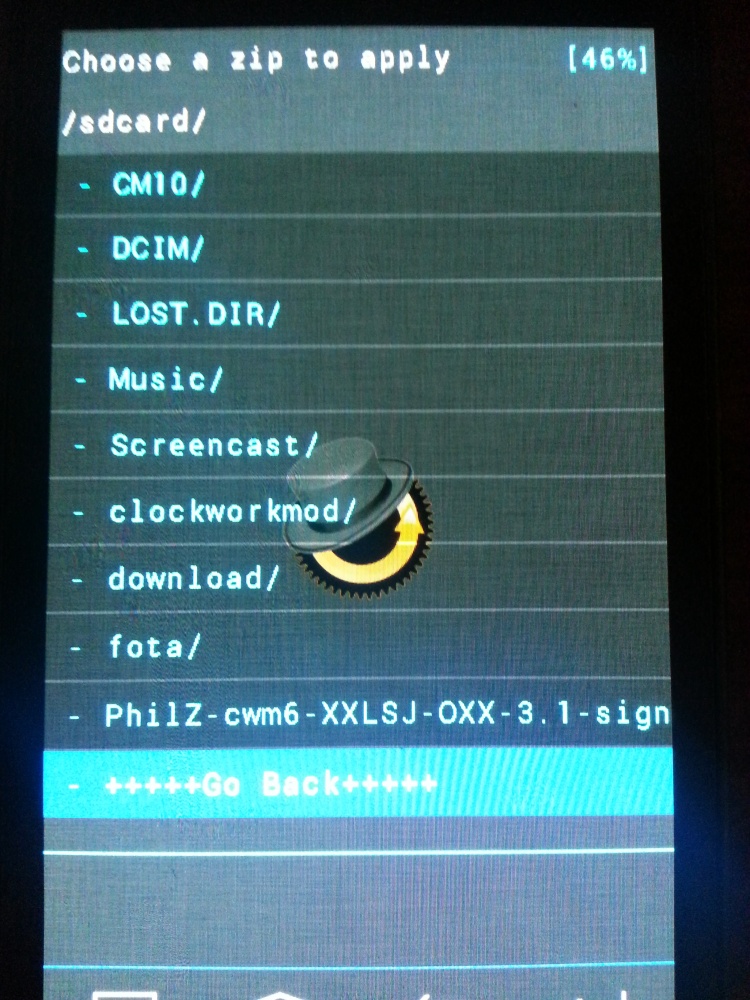
Wählt hier nun bitte die PhilZ-cwm6-XXLSJ-OXX-3.1-Sign aus.
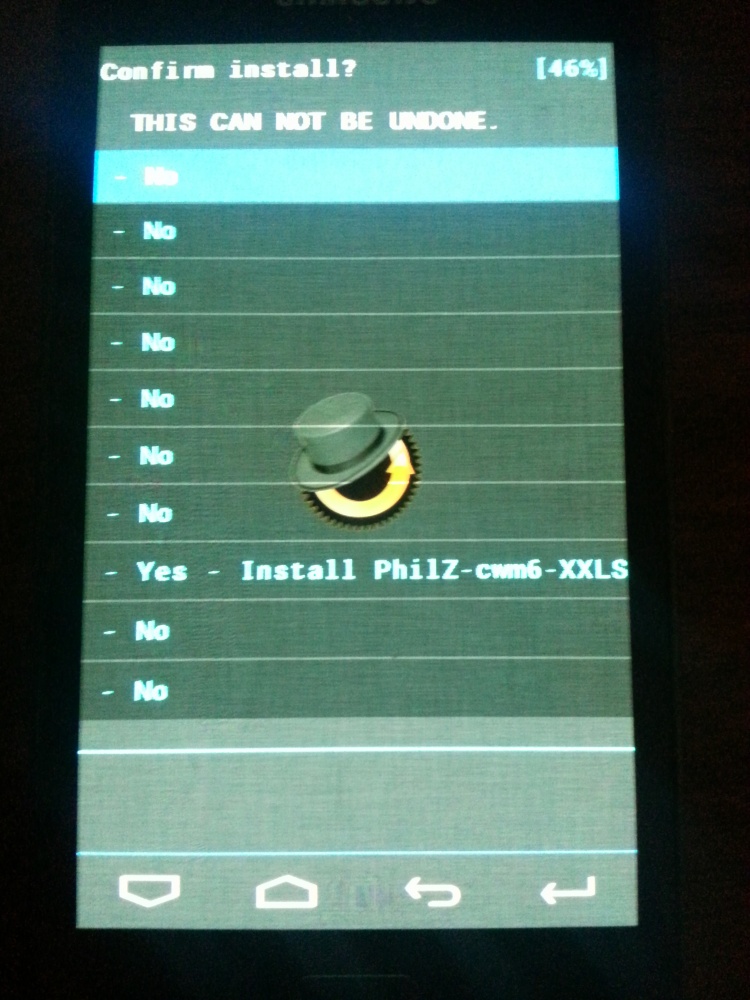
Bestädigt den Flashvorgang nun mit Yes- Install PhilZ-cwm6-XXLSJ-OXX-3.1-Sign
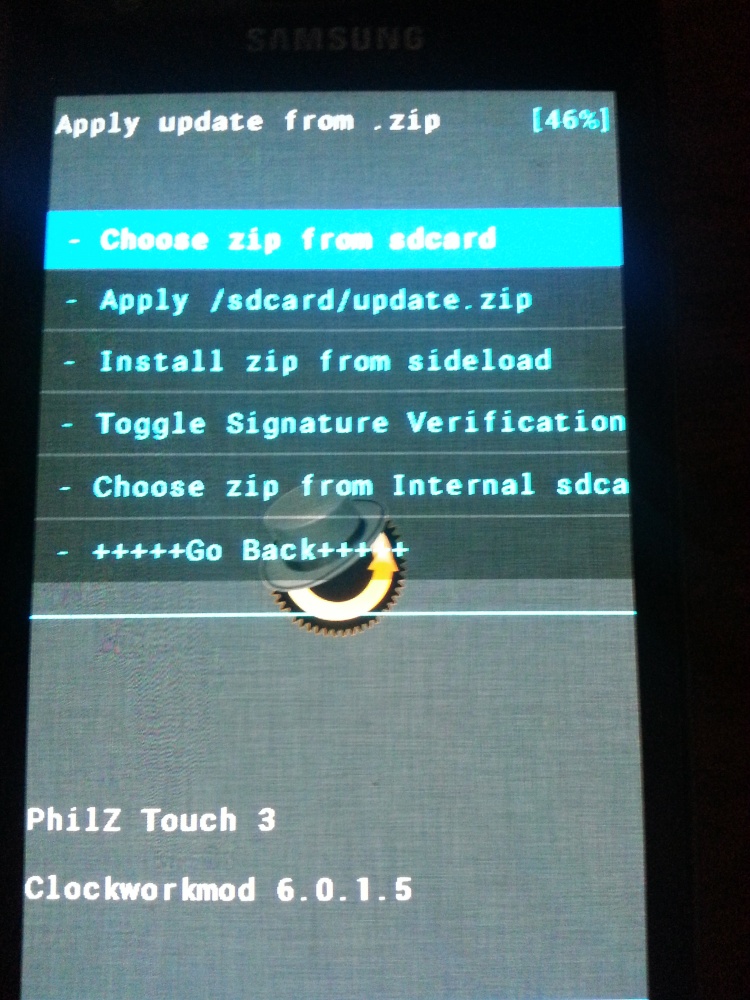
Anschließend geht ihr auf +++++Go Back+++++
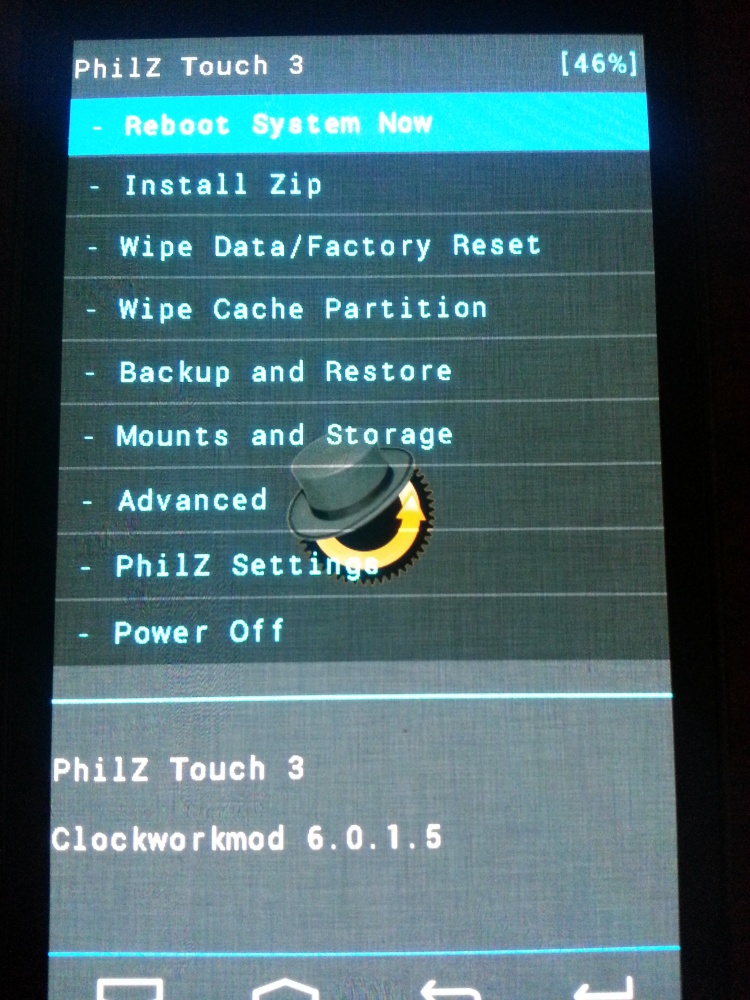
Und startet das Gerät anschließend über die Option Reboot System Now.
Euer Samsung Galaxy S2 i9100 ist ab diesem Punkt erfolgreich gerootet.
Gruß,
Sweet Devil
INFO: An dieser Stelle möchte ich noch darauf hinweisen, das die Ausführung dieser Anleitung auf eigene Gefahr geschieht, da durch evtl. falsche Handhabung das Gerät beschädigt werden kann. Aus diesem Grund übernehme ich sowie All4Phones.de keine Haftung für eventuell entstehende Schäden.
-
Samsung Galaxy S2 i9100 - Android 4.1.2 STOCK ROM flashen (Inoffizielle Version)
Danke!!!
bei mir hat super geklappt.
mfg
Ähnliche Handy Themen zu [FAQ]Samsung Galaxy S2 i9100 - Android 4.1.2 STOCK ROM flashen (Inoffizielle Version)
-
Samsung Galaxy S2 i9100 (Android 4.0.3 ICS) Rooten / Unrooten [Anleitung]: Hallo zusammen, an dieser Stelle, möchte ich euch anhand einer kurzen Anleitung erklären, wie sich das Samsung Galaxy S2 i9100 mit der Android...
-
Samsung Galaxy S2 GT-i9100 - Cyanogenmod 10 Flashen (Anleitung): Hallo zusammen, in dieser Anleitung möchte ich euch erklären wie ihr den Cyanogenmod 10 (aktuellste Nighly Version) auf euer Samsung Galaxy S2...
-
Samsung Galaxy S3 i9300 Rooten ( Android Version 4.1 Jelly Bean) [Anleitung]: Hallo zusammen, an dieser Stelle, möchte ich euch anhand einer kurzen Anleitung erklären, wie sich das Samsung Galaxy S3 i9300 mit der Android...
-
Samsung Galaxy S3 i9300 ( Android Version 4.0.4 ICS) Rooten [Anleitung]: Hallo zusammen, an dieser Stelle, möchte ich euch anhand einer kurzen Anleitung erklären, wie sich das Samsung Galaxy S3 i9300 mit der Android...
-
Samsung Galaxy Y S5360 - Flashen mit Original Stock-ROM rückgängig machen?: Hallo, möchte ganz gerne meinem Costum Rom wieder Rückgängig machen, habe das Stock Rom genommen: PDA: S5360XXKI9 PHONE: S5360XXKI9 CSC:...


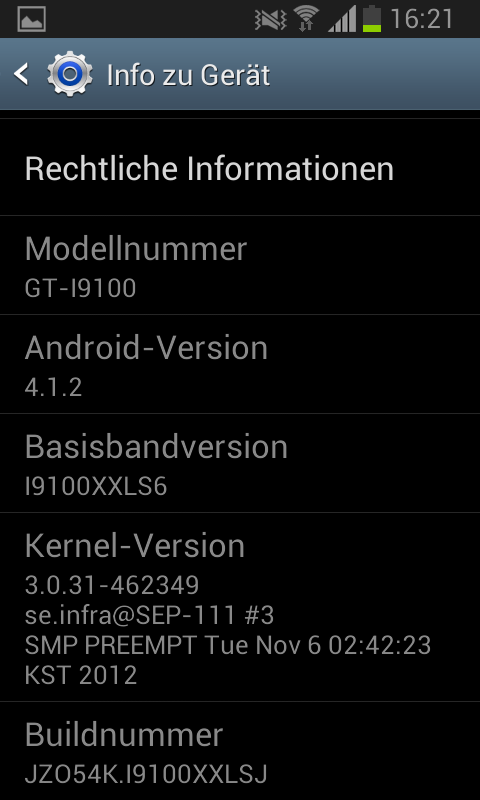

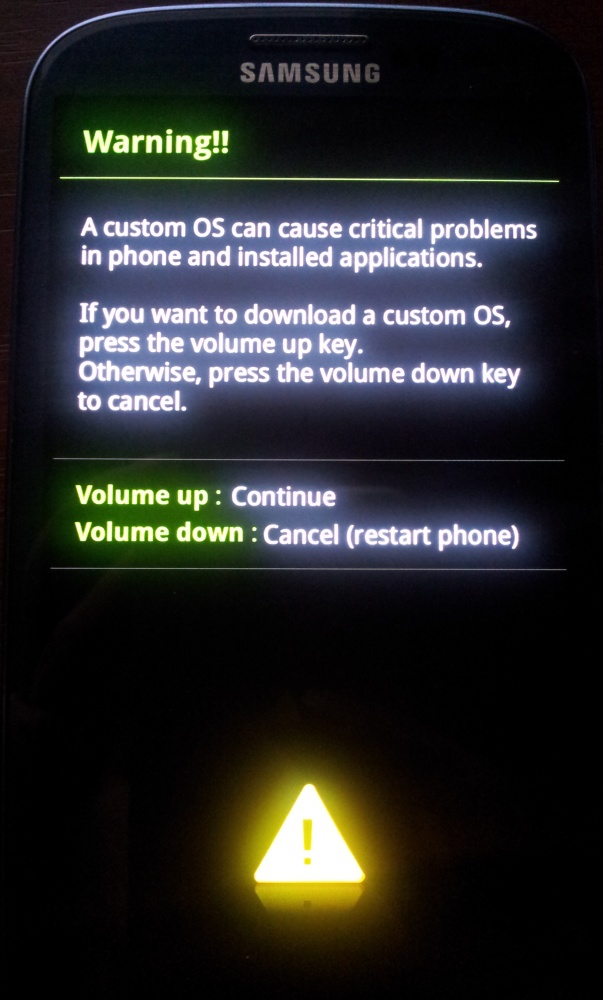
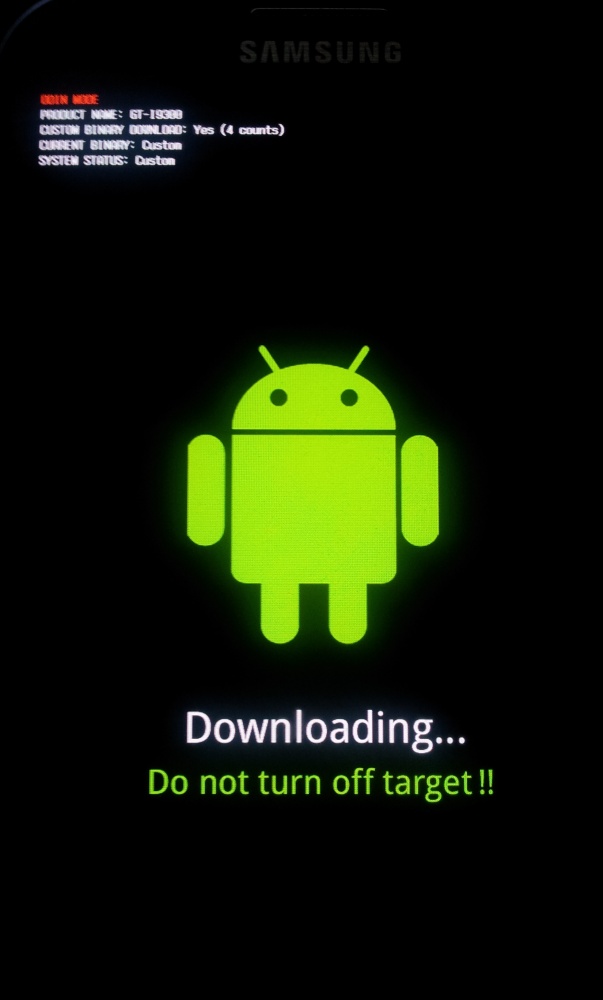
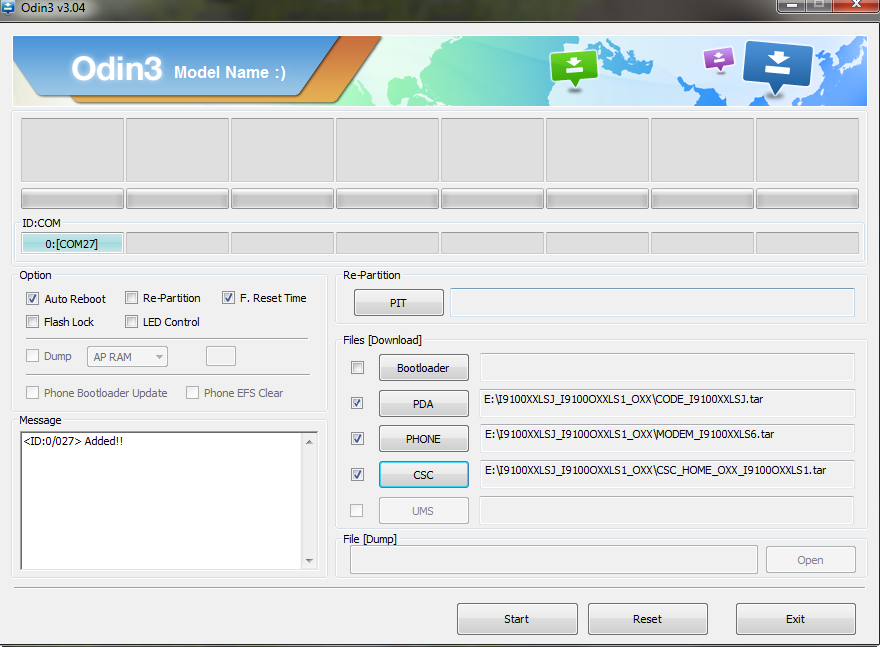
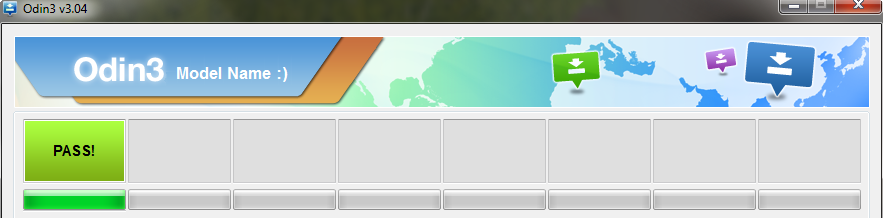



Sena 30K mit Handy verbinden, aber wie?